win10系统字体库在哪里?找到win10系统字体文件夹操作方法
发布时间:2022-04-25 15:56:30 作者:佚名  我要评论
我要评论
这篇文章主要介绍了win10系统字体库在哪里?找到win10系统字体文件夹操作方法的相关资料,需要的朋友可以参考下本文详细内容介绍。
win10系统字体库在哪里?想要给电脑更换字体,但是又不知道字体在哪个文件夹里该怎么办呢?其实很容易就能把它找出来,这里和大家分享一下文件夹路径在哪里可以找到吧。
系统:win10专业版
电脑:惠普电脑
找到win10系统字体文件夹操作方法
操作方法一:
1、我们先通过win+r的快捷键打开运行窗口。

2、然后在输入框中输入control点击确定。

3、然后在所有控制面板项里找到字体,双击打开即可打开字体文件夹。

操作方法二:
1、首先在桌面上找到此电脑图标双击进入此电脑界面。

2、在此电脑中找到C盘双击打开。

3、接着在c盘里面找到windows文件夹打开。

4、在Windows文件夹内找到Fonts,这个就是字体文件夹了。

以上就是win10系统字体库在哪里?找到win10系统字体文件夹操作方法的详细内容,更多关于win10字体在哪里的资料请关注脚本之家其它相关文章!
相关文章
 这篇文章主要介绍了win10如何改变系统字体?win10系统字体更改教程的相关资料,需要的朋友可以参考下本文详细内容介绍。2022-03-30
这篇文章主要介绍了win10如何改变系统字体?win10系统字体更改教程的相关资料,需要的朋友可以参考下本文详细内容介绍。2022-03-30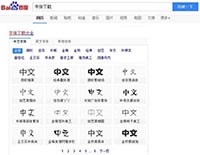
在win10系统中怎么安装字体?Win10系统安装字体的两种方法
这篇文章主要介绍了在win10系统中怎么安装字体?Win10系统安装字体的两种方法的相关资料,需要的朋友可以参考下,如果一次性下载的字体文件很多,而你又嫌一个一个字体安装2021-12-30
Win10系统如何更改窗口组件字体大小 Win10更改窗口组件字体大小方法
最新版的Windows10系统中取消了更改窗口组件设置的入口,有些用户不知道该如何修改,一起来了解一下吧2021-09-27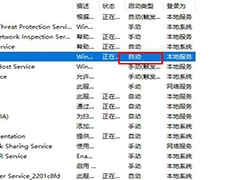 有一些小伙伴会有提示无法将字体复制到fonts文件夹中,那么遇到这种问题应该怎么办呢?一起来了解一下吧2021-09-01
有一些小伙伴会有提示无法将字体复制到fonts文件夹中,那么遇到这种问题应该怎么办呢?一起来了解一下吧2021-09-01
Win10 Build21376内测版发布 重新设计默认用户界面字体
微软今天发布了Win10 Build21376内测版,这个版本带来的最大的变化就是字体进行了重新设计,ui微调,详细请看下文介绍2021-05-07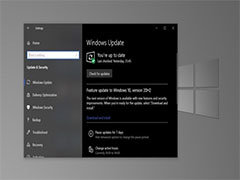
Win10更新补丁KB4601380发布 修复字体和屏幕渲染问题
微软发布了可选择安装型补丁KB4601380,这个补丁修复字体和屏幕渲染问题,但是不会自动安装需要手动安装,下面我们就来看看详细内容,需要的朋友可以参考下2021-02-19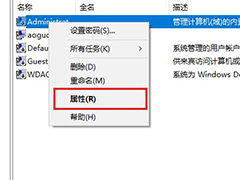 win10字体文件夹拒绝访问怎么解决?不少小伙伴再给自己电脑加入个性字体的时候都被提示文件夹拒绝访问,着实让用户们摸不着头脑,下面就给大家带来了解决的方法,一起来了解2020-11-09
win10字体文件夹拒绝访问怎么解决?不少小伙伴再给自己电脑加入个性字体的时候都被提示文件夹拒绝访问,着实让用户们摸不着头脑,下面就给大家带来了解决的方法,一起来了解2020-11-09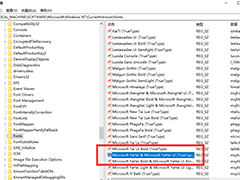 windows10更换全局字体怎么操作?小编今天就给你们安排了windows10更换全局字体的操作教程,一起来了解一下吧2020-11-04
windows10更换全局字体怎么操作?小编今天就给你们安排了windows10更换全局字体的操作教程,一起来了解一下吧2020-11-04 Win10系统在安装的时候会默认安装一些字体文件,方便我们日常使用,出于工作需要,一些特定的字体需要自己下载安装,但是很多用户反馈找不到对应的路径,那么字体文件夹是2020-09-25
Win10系统在安装的时候会默认安装一些字体文件,方便我们日常使用,出于工作需要,一些特定的字体需要自己下载安装,但是很多用户反馈找不到对应的路径,那么字体文件夹是2020-09-25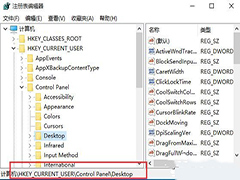 Win10系统自发布到现在,拥有的用户可谓是越多越多,但其实,尽管Win10系统相较于其他操作系统来说整体较为稳定,可各种各样的问题同样还是会发生。就如最近有用户反映更改2020-07-30
Win10系统自发布到现在,拥有的用户可谓是越多越多,但其实,尽管Win10系统相较于其他操作系统来说整体较为稳定,可各种各样的问题同样还是会发生。就如最近有用户反映更改2020-07-30



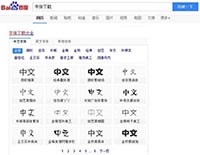

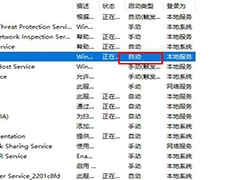

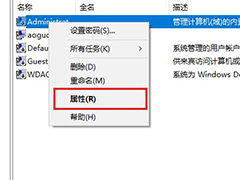
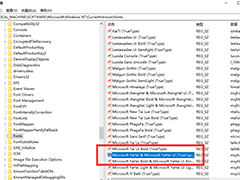

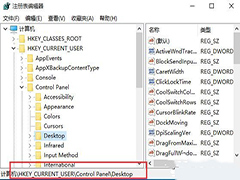
最新评论